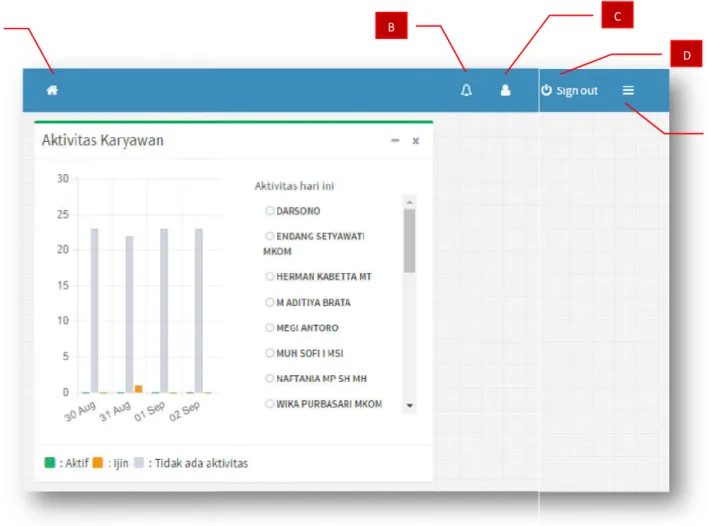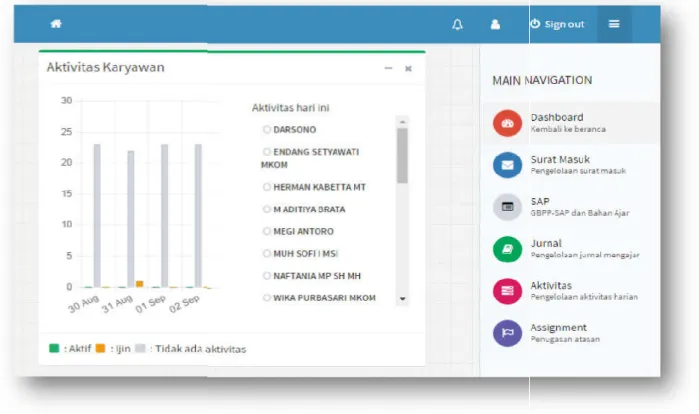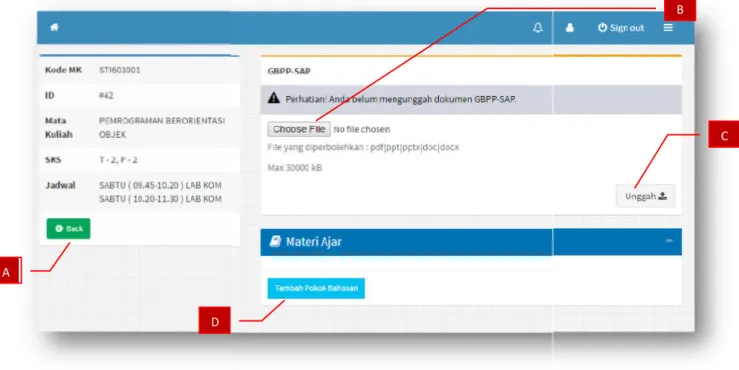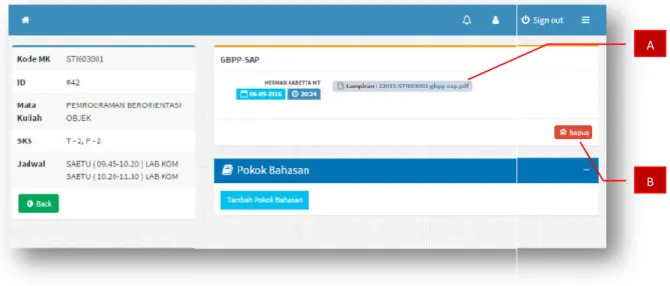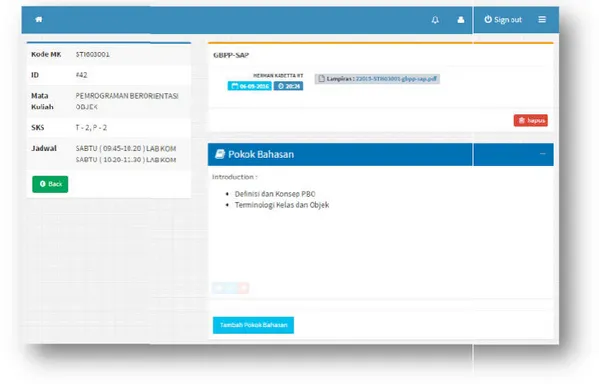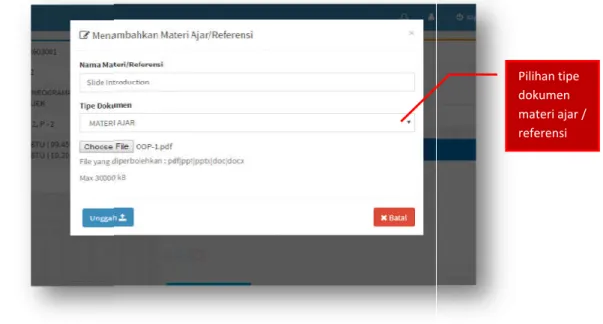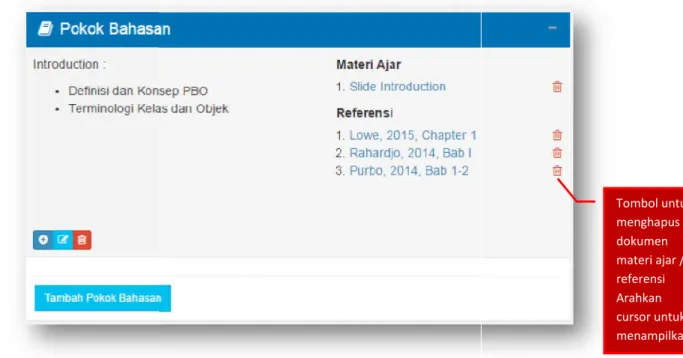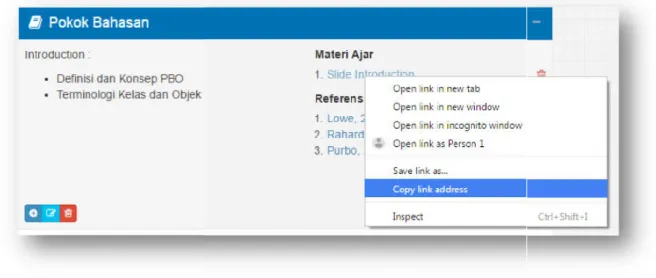STMIK WIDYA UTAMA | 2016
E
-O
FFICE
e-Office Manual | Panduan Pengelolaan GBPP-SAP 2
I. PENDAHULUAN
Dalam rangka mencapai keberhasilan dalam proses belajar mengajar diperlukan adanya suatu ketetapan dan ketepatan dalam menentukan perangkat rencana dan pengaturan mengenai isi dan bahan pelajaran serta cara yang akan digunakan untuk mengajar sebagai pedoman dalam penyelenggaraan kegiatan belajar mengajar. Hal ini tidak dapat terlepas dari para dosen yang secara langsung ikut menentukan keberhasilan proses belajar mengajar, terutama dalam penentuan pembuatan GBPP-SAP beserta Bahan Ajar.
Sejalan dengan hal tersebut diatas, perkembangan teknologi yang cukup pesat dewasa ini membuat manusia mencari inovasi-inovasi baru terutama dalam bidang ilmu pengetahuan dan teknologi informasi. Hal ini dapat memberikan dapak positif bagi semua kalangan dalam menerima dan menyampaikan informasi serta berkomunikasi secara efektif dan efisien. Teknologi informasi juga telah membawa kemajuan dalam pengolahan data dan informasi. STMIK Widya Utama sebagai salah satu Perguruan Tinggi komputer, selalu berupaya mengikuti perkembangan teknologi untuk meningkatkan kualitas layanan bagi selurus sivitas akademika, diantaranya dengan menghadirkan sistem informasi e-Office yang memiliki fitur dalam pengelolaan GBPP-SAP hingga Bahan Ajar. Dengan adanya sistem baru ini diharapkan dapat menghemat penggunaan kertas dan waktu.
Pada buku panduan ini, akan dijelaskan langkah demi langkah tata-cara pengiriman serta pengelolaan berkas GBPP-SAP hingga bahan ajar pada sistem e-Office.
II. TENTANG E-OFFICE
Sistem e-Office merupakan sistem informasi berbasis web, sehingga dapat diakses di pelbagai tempat menggunakan web browser seperti: Mozilla Firefox, Google Chrome dan lain-lain. Tidak direkomendasikan menggunakan Internet Explorer dan usahakan Web browser yang Anda gunakan sudah pada versi terbaru demi kelancaran pengoperasian sistem e-Office.
2.1 Login e-Office
Untuk dapat mengakses sistem e
http://office.swu.ac.id. Adapun tampilan awal pada gambar 2.1.
Keterangan gambar 2.1 :
1. Fitur “Lupa Password”, dapat d
2. Tombol “Sign In”,masukkan Username dan Password kemudian masuk ke sistem.
e-Office Manual | Panduan Pengelolaan GBPP
Untuk dapat mengakses sistem e-Office, arahkan URL browser Anda ke alamat . Adapun tampilan awal dari sistem e-Office tersebut dapat dilihat
Gambar 2.1 Laman Awal e-Office
Fitur “Lupa Password”, dapat digunakan saat user/pengguna lupa kata kunci. ,masukkan Username dan Password kemudian klik
Panduan Pengelolaan GBPP-SAP 3 Office, arahkan URL browser Anda ke alamat
Office tersebut dapat dilihat
igunakan saat user/pengguna lupa kata kunci.
2.2 Dashboard dan Menu
Setelah memasukkan username dan password dengan benar, selanjutnya Anda akan diarahkan ke Laman Dashboard e
Gambar 2.2 Laman Dashboard e Keterangan gambar 2.2:
A. Tombol Home untuk kembali ke dashboard. B. Notifikasi dan pemberitahuan.
C. Tombol Profil, untuk manajemen profil meliputi perubahan password, email dan penambahan foto.
D. Tombol “Sign Out”, tombol untuk k
E. Tombol menu, untuk menampilkan navigasi menu dan daftar fitur e
A
e-Office Manual | Panduan Pengelolaan GBPP
Setelah memasukkan username dan password dengan benar, selanjutnya Anda akan diarahkan ke Laman Dashboard e-Office. Berikut ini tampilan laman dashboard e
Gambar 2.2 Laman Dashboard e-Office
Tombol Home untuk kembali ke dashboard. Notifikasi dan pemberitahuan.
Tombol Profil, untuk manajemen profil meliputi perubahan password, email dan Tombol “Sign Out”, tombol untuk keluar sistem.
Tombol menu, untuk menampilkan navigasi menu dan daftar fitur e
B
Panduan Pengelolaan GBPP-SAP 4 Setelah memasukkan username dan password dengan benar, selanjutnya Anda akan
Office. Berikut ini tampilan laman dashboard e-Office.
Tombol Profil, untuk manajemen profil meliputi perubahan password, email dan
Tombol menu, untuk menampilkan navigasi menu dan daftar fitur e-Office.
E D C
Berikut ini tampilan ketika tombol menu di
Gambar 2.3 Laman Dashboard e
2.3 Mengelola GBPP-SAP
Jika Anda membuka menu e
menu-menu lain, karena pada panduan ini SAP. Klik menu “SAP” pada daftar menu pengelolaan GBPP-SAP, seperti pada gambar
Gambar 2.4 Laman Pengelolaan GBPP
e-Office Manual | Panduan Pengelolaan GBPP Berikut ini tampilan ketika tombol menu di-klik.
Gambar 2.3 Laman Dashboard e-Office beserta Menu
Jika Anda membuka menu e-Office akan terlihat daftar fitur yang ditawarkan.
ada panduan ini akan difokuskan pada fitur Pengelolaan GBPP menu “SAP” pada daftar menu, selanjutnya web browser akan diarahkan ke
SAP, seperti pada gambar dibawah ini.
Gambar 2.4 Laman Pengelolaan GBPP-SAP
Panduan Pengelolaan GBPP-SAP 5 at daftar fitur yang ditawarkan. Abaikan akan difokuskan pada fitur Pengelolaan GBPP-, selanjutnya web browser akan diarahkan ke laman
Seperti terlihat pada gambar diatas, laman pengelolaan GBPP mata kuliah yang diampu. Untuk mulai mengelola GBPP kuliah. Selanjutnya web browser
dipilih.
Gambar 2.5 Laman detail mata kuliah Keterangan Gambar 2.5 :
A. Tombol “Back” untuk kembali ke daftar mata kuliah yang diampu. B. Tombol untuk memilih berkas atau dokumen
diunggah dalam format pdf.
C. Tombol “Unggah”, Tombol untuk mengunggah/upload dokumen GBPP
D. Tombol “Tambah pokok Bahasan”, untuk menambahkan pokok bahasan sesuai GBPP-SAP.
2.3.1 Mengunggah Dokumen GBPP
Merujuk pada gambar 2.5, berikut ini langkah SAP :
1. Klik tombol B lalu pilih dokumen yang akan diunggah pada komputer Anda.
2. Setelah dokumen terpilih, kemudian Klik tombol C (Unggah) untuk memulai proses unggah.
A
D
e-Office Manual | Panduan Pengelolaan GBPP
Seperti terlihat pada gambar diatas, laman pengelolaan GBPP-SAP akan menampilkan daftar Untuk mulai mengelola GBPP-SAP, klik pada salah satu mata Selanjutnya web browser akan menampilkan laman detail dari mata kuliah yang
Gambar 2.5 Laman detail mata kuliah
Tombol “Back” untuk kembali ke daftar mata kuliah yang diampu.
Tombol untuk memilih berkas atau dokumen GBPP-SAP, disarankan dokumen yang diunggah dalam format pdf.
Tombol “Unggah”, Tombol untuk mengunggah/upload dokumen GBPP
Tombol “Tambah pokok Bahasan”, untuk menambahkan pokok bahasan sesuai
2.3.1 Mengunggah Dokumen GBPP-SAP
ambar 2.5, berikut ini langkah-langkah untuk mengunggah dokumen GBPP
Klik tombol B lalu pilih dokumen yang akan diunggah pada komputer Anda.
Setelah dokumen terpilih, kemudian Klik tombol C (Unggah) untuk memulai proses
Panduan Pengelolaan GBPP-SAP 6 SAP akan menampilkan daftar SAP, klik pada salah satu mata akan menampilkan laman detail dari mata kuliah yang
SAP, disarankan dokumen yang Tombol “Unggah”, Tombol untuk mengunggah/upload dokumen GBPP-SAP.
Tombol “Tambah pokok Bahasan”, untuk menambahkan pokok bahasan sesuai
langkah untuk mengunggah dokumen
GBPP-Klik tombol B lalu pilih dokumen yang akan diunggah pada komputer Anda.
Setelah dokumen terpilih, kemudian Klik tombol C (Unggah) untuk memulai proses
C B
Gambar 2.6 Proses
3. Tunggu hingga proses unggah selesai sehingga gambar 2.7.
Berikut ini tampilan ketika dokumen GBPP
Gambar 2.7 Laman detail mata kuliah beserta dokumen GBPP Keterangan Gambar 2.7 :
A. Lampiran berupa dokumen GBPP
B. Tombol “hapus”, untuk menghapus dokumen GBPP
e-Office Manual | Panduan Pengelolaan GBPP Gambar 2.6 Proses Unggah sedang berlangsung Tunggu hingga proses unggah selesai sehingga tampilan laman seperti
Berikut ini tampilan ketika dokumen GBPP-SAP berhasil diunggah.
Laman detail mata kuliah beserta dokumen GBPP
okumen GBPP-SAP, klik untuk mengunduh.
Tombol “hapus”, untuk menghapus dokumen GBPP-SAP yang sudah ada.
Panduan Pengelolaan GBPP-SAP 7 Unggah sedang berlangsung
laman seperti tampak pada
Laman detail mata kuliah beserta dokumen GBPP-SAP
SAP yang sudah ada.
B A
2.3.2 Menambah Pokok Bahasan
Berikut ini langkah-langkah untuk Menambahkan Pokok Bahasan :
1. Klik tombol “Tambah Pokok Bahasan” / tombol D (Gambar 2.5), sehingga akan muncul dialog window
bahasan di GBPP-SAP.
2. Pokok bahasan berhasil tersimpan dan akan muncul di kolom “Materi Ajar”
e-Office Manual | Panduan Pengelolaan GBPP
2.3.2 Menambah Pokok Bahasan
untuk Menambahkan Pokok Bahasan :
Klik tombol “Tambah Pokok Bahasan” / tombol D (Gambar 2.5), sehingga akan
dialog window form isian pokok bahasan. Isi form tersebut sesuai pokok
SAP. Klik “Simpan” untuk menyimpan pokok bahasan.
Gambar 2.8 Form isian Pokok Bahasan
Pokok bahasan berhasil tersimpan dan akan muncul di kolom “Materi Ajar”
Gambar 2.9 Pokok bahasan tersimpan
Panduan Pengelolaan GBPP-SAP 8 Klik tombol “Tambah Pokok Bahasan” / tombol D (Gambar 2.5), sehingga akan
form isian pokok bahasan. Isi form tersebut sesuai pokok Klik “Simpan” untuk menyimpan pokok bahasan.
3. Langkah selanjutnya adalah menambahkan materi ajar dan referensi. Untuk menambahkan materi ajar dan referens
bahasan yang dituju. Sehingga akan menampilkan tombol navigasi, seperti terlihat pada gambar dibawah ini.
Gambar 2.10 tombol navigasi pada kolom pokok bahasan Keterangan Gambar 2.10 :
A. Tombol untuk menambahkan materi ajar atau referensi. B. Tombol untuk mengubah pokok bahasan.
C. Tombol untuk menghapus pokok bahasan.
4. Klik Tombol A (gambar 2.10) untuk menambahkan materi ajar atau referensi. setiap field beserta dokumen yang akan dilampirkan. Klik “Ung
proses penyimpanan materi ajar / referensi.
Gambar 2.11 Form Isian Materi Ajar/Referensi e-Office Manual | Panduan Pengelolaan GBPP
Langkah selanjutnya adalah menambahkan materi ajar dan referensi. Untuk menambahkan materi ajar dan referensi, arahkan cursor mouse pada kolom pokok bahasan yang dituju. Sehingga akan menampilkan tombol navigasi, seperti terlihat pada gambar dibawah ini.
Gambar 2.10 tombol navigasi pada kolom pokok bahasan Keterangan Gambar 2.10 :
menambahkan materi ajar atau referensi. Tombol untuk mengubah pokok bahasan.
Tombol untuk menghapus pokok bahasan.
Klik Tombol A (gambar 2.10) untuk menambahkan materi ajar atau referensi. setiap field beserta dokumen yang akan dilampirkan. Klik “Unggah” untuk memulai proses penyimpanan materi ajar / referensi.
Gambar 2.11 Form Isian Materi Ajar/Referensi
A
B C
Panduan Pengelolaan GBPP-SAP 9 Langkah selanjutnya adalah menambahkan materi ajar dan referensi. Untuk
mouse pada kolom pokok bahasan yang dituju. Sehingga akan menampilkan tombol navigasi, seperti terlihat
Gambar 2.10 tombol navigasi pada kolom pokok bahasan
Klik Tombol A (gambar 2.10) untuk menambahkan materi ajar atau referensi. Isi gah” untuk memulai
Pilihan tipe dokumen materi ajar / referensi
5. Tunggu hingga proses penyimpanan dan pengunggahan dokumen selesai 6. Anda dapat
dokumen-Gambar 2.12 Daftar materi ajar dan referensi yang berhasi diunggah 7. Anda dapat menambahkan Pokok Bahasan berikutnya
materi ajar atau referensi
Gambar 2.13 Daftar Pokok bahasan beserta materi ajar
e-Office Manual | Panduan Pengelolaan GBPP Tunggu hingga proses penyimpanan dan pengunggahan dokumen selesai
-dokumen lainnya sebagai materi ajar atau referensi
Gambar 2.12 Daftar materi ajar dan referensi yang berhasi diunggah Anda dapat menambahkan Pokok Bahasan berikutnya, beserta dokumen materi ajar atau referensi-nya.
Gambar 2.13 Daftar Pokok bahasan beserta materi ajar dan referensi yang telah diunggah
Panduan Pengelolaan GBPP-SAP 10 Tunggu hingga proses penyimpanan dan pengunggahan dokumen selesai.
materi ajar atau referensi-nya.
Gambar 2.12 Daftar materi ajar dan referensi yang berhasi diunggah
, beserta dokumen-dokumen
Gambar 2.13 Daftar Pokok bahasan beserta materi ajar
Tombol untuk menghapus dokumen materi ajar / referensi Arahkan cursor untuk menampilkan
2.3.3 Membagikan Materi Ajar
Dokumen-dokumen materi ajar yang telah diunggah, dapat dibagikan kepada mahasiswa berupa tautan. Untuk mendapatkan
materi ajar, kemudian pilih “Copy link address” (Nama menu dapat berbeda tergantung web browser yang Anda pakai).
Gambar 2.14 Mendapatkan tautan dokumen
III. PENUTUP
Dengan adanya panduan ini diharapkan dapat membantu Dosen dalam
SAP beserta materi ajar dan referensinya, sehingga keberhasilan dalam proses belajar mengajar dapat tercapai sesuai dengan yang diharapkan.
e-Office Manual | Panduan Pengelolaan GBPP
2.3.3 Membagikan Materi Ajar
dokumen materi ajar yang telah diunggah, dapat dibagikan kepada mahasiswa berupa tautan. Untuk mendapatkan tautan unduh dokumen, klik kanan pada salah satu materi ajar, kemudian pilih “Copy link address” (Nama menu dapat berbeda tergantung web
Gambar 2.14 Mendapatkan tautan dokumen
engan adanya panduan ini diharapkan dapat membantu Dosen dalam
SAP beserta materi ajar dan referensinya, sehingga keberhasilan dalam proses belajar rcapai sesuai dengan yang diharapkan.
Panduan Pengelolaan GBPP-SAP 11 dokumen materi ajar yang telah diunggah, dapat dibagikan kepada mahasiswa
unduh dokumen, klik kanan pada salah satu materi ajar, kemudian pilih “Copy link address” (Nama menu dapat berbeda tergantung web
engan adanya panduan ini diharapkan dapat membantu Dosen dalam mengelola GBPP - SAP beserta materi ajar dan referensinya, sehingga keberhasilan dalam proses belajar